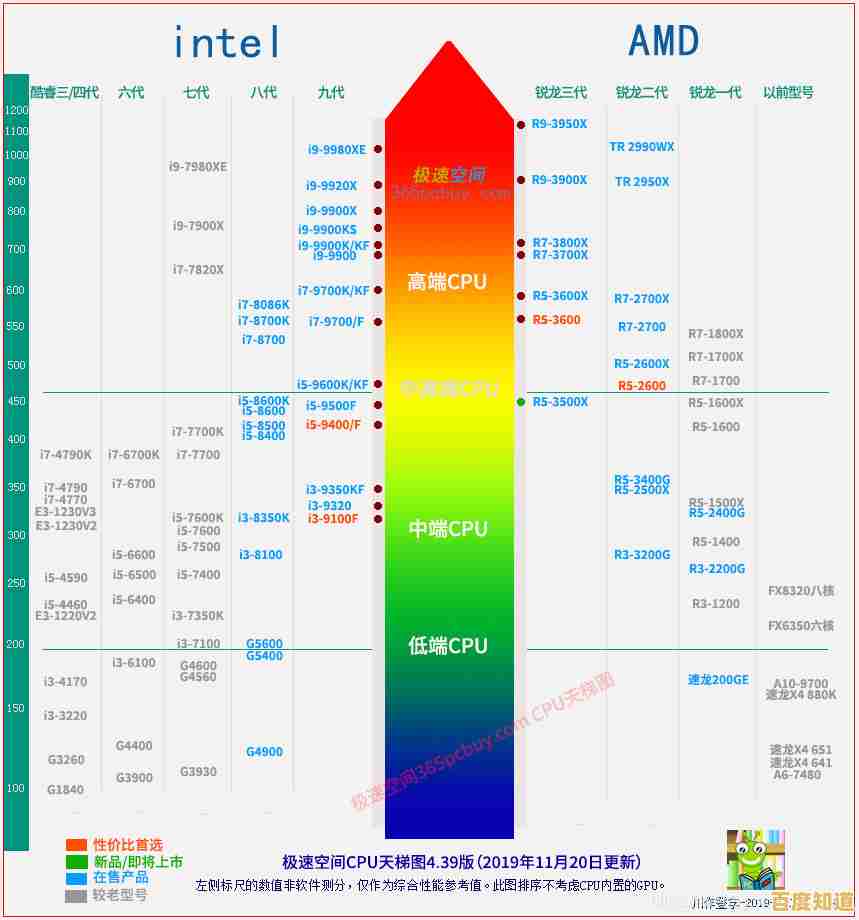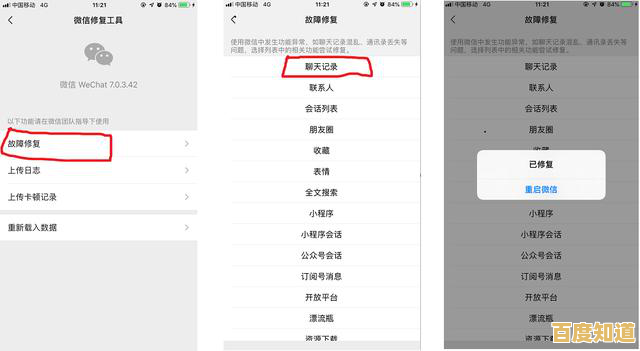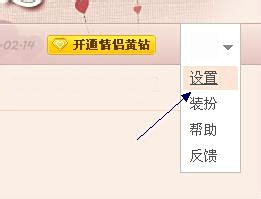Win32程序无效错误处理:系统兼容性与文件修复解决方案
- 问答
- 2025-10-31 03:12:30
- 19
根据微软官方支持文档和常见的用户实践,Win32程序出现无效错误时,通常与系统兼容性或程序文件损坏有关,以下是直接的解决方案。
系统兼容性问题解决方案
当程序是为旧版本Windows设计时,在新系统上运行就可能报错。

-
手动设置兼容模式
- 找到程序的启动文件(通常是.exe文件)。
- 右键点击它,选择“属性”。
- 切换到“兼容性”选项卡。
- 勾选“以兼容模式运行这个程序”。
- 从下拉菜单中选择一个之前能正常运行该程序的Windows版本,例如Windows 7或Windows XP。
- 还可以尝试勾选“以管理员身份运行此程序”。
- 点击“应用”并“确定”,然后重新启动程序试试。
-
使用程序兼容性疑难解答
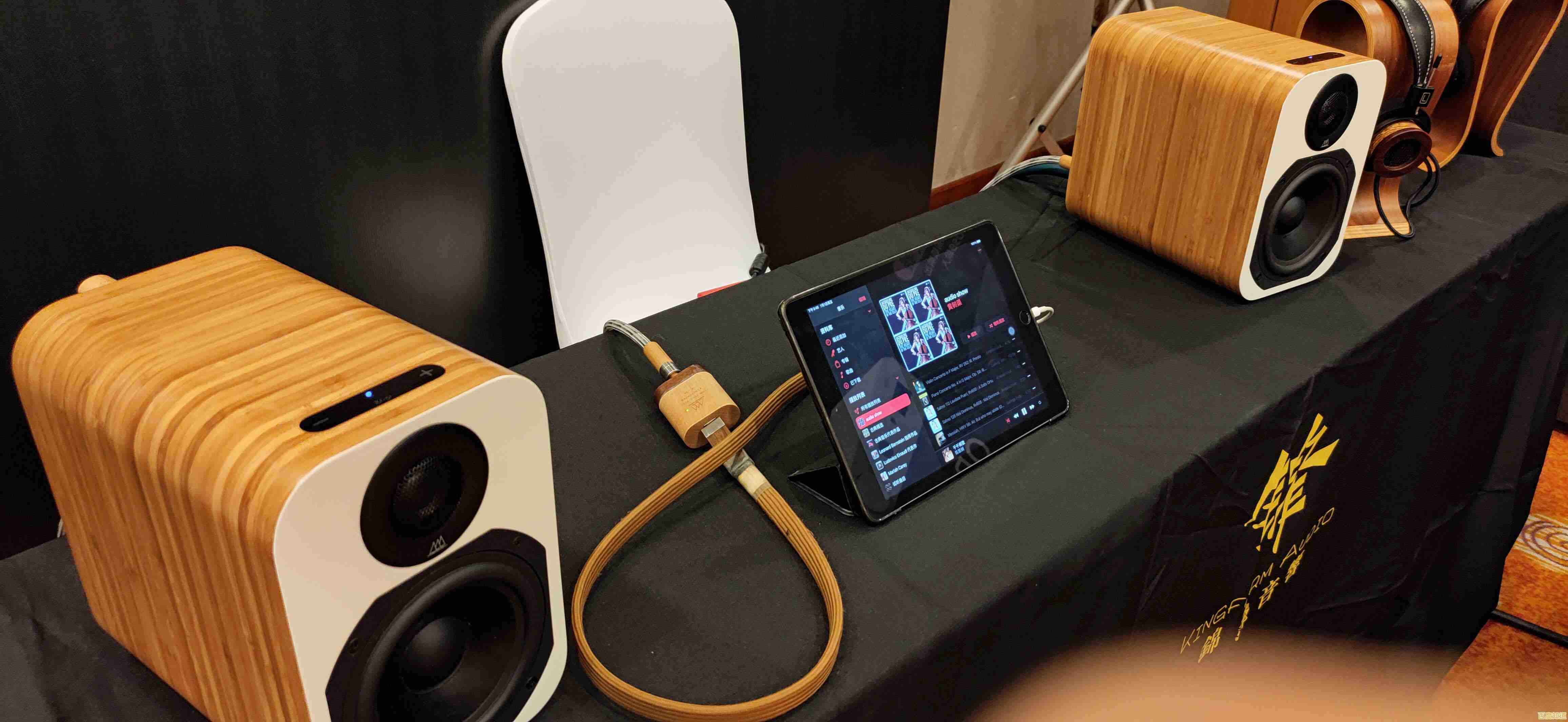
- 在Windows搜索框输入“运行兼容性疑难解答”并打开它。
- 选择“尝试建议的设置”。
- 点击“测试程序”来运行它,看问题是否解决。
- 如果有效,选择“是,为此程序保存这些设置”,如果无效,选择“否,使用其他设置再试一次”。
程序文件损坏或缺失解决方案
程序本身的文件不完整或被破坏也会导致无效错误。

-
重新安装程序
- 这是最直接有效的方法,通过“设置”>“应用”>“应用和功能”找到出问题的程序。
- 将其卸载。
- 然后从官方渠道重新下载最新版本的安装程序并进行安装。
-
修复安装(如果支持)
- 对于一些软件(特别是Microsoft Office等),安装程序自带修复功能。
- 同样在“应用和功能”列表中找到该程序,点击“修改”(有些程序显示为“卸载”但点击后会出现修改或修复选项)。
- 在出现的界面中,选择“修复”或“快速修复”选项,根据微软文档,修复过程会检查并替换丢失或损坏的文件。
-
运行系统文件检查器(SFC)
- 如果错误与系统组件相关,可以尝试修复Windows系统文件。
- 在开始菜单搜索“cmd”或“命令提示符”,右键点击它,选择“以管理员身份运行”。
- 在打开的黑色窗口中,输入命令:
sfc /scannow然后按回车。 - 系统将自动扫描并尝试修复受保护的系统文件,这个过程可能需要一些时间。
其他常见原因
- 管理员权限:有些程序需要更高的权限才能运行,始终尝试“以管理员身份运行”程序。
- 依赖项缺失:一些老程序需要旧的运行库(如Visual C++ Redistributable或.NET Framework),你可以尝试从微软官网下载并安装这些必要的运行库。
如果以上方法均无法解决问题,建议查询程序官方网站的支持页面或错误代码,获取更具体的帮助。
本文由冠烨华于2025-10-31发表在笙亿网络策划,如有疑问,请联系我们。
本文链接:http://xian.xlisi.cn/wenda/67631.html